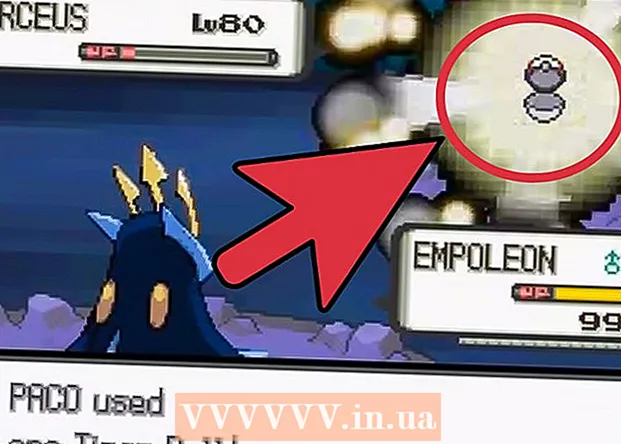May -Akda:
Monica Porter
Petsa Ng Paglikha:
20 Marso. 2021
I -Update Ang Petsa:
1 Hulyo 2024

Nilalaman
Napakatulong kung alam mo kung paano magdagdag ng maraming mga linya ng data sa isang tsart ng Excel. Gayunpaman, sa data ng multi-unit, mahihirapan kang lumikha ng grap na kailangan mo. Huwag magalala, hindi lamang posible ngunit napakadali din!
Mga hakbang
Paraan 1 ng 2: Idagdag ang pangalawang Y axis
Lumikha ng isang graph sa exel, ipinapalagay na ang lahat ay may parehong mga yunit.

Pumunta sa tsart at mag-right click sa tuwid na linya ng data system kung saan mo nais na idagdag ang Y axis. Sa halimbawang ito, kung nais mong idagdag ang Y axis para sa isang porsyento, mag-right click sa pulang linya.
Piliin ang "Format ng Data Series".
Sa ilalim ng "Axis", piliin ang radio button sa tabi ng "Secondary Axis".

Piliin ang OK, makikita mo ang pangalawang Y-axis na lilitaw sa grap. anunsyo
Paraan 2 ng 2: Baguhin ang uri ng tsart ng pangalawang sistema ng data
Bumalik sa tsart, mag-right click sa tuwid na linya ng data system kung saan mo nais idagdag ang Y axis. Sa halimbawang ito, kung nais mong idagdag ang Y axis para sa isang porsyento, mag-right click sa pulang linya.
Piliin ang "Baguhin ang Uri ng Tsart ng Serye".
Piliin ang uri ng tsart kung saan mo nais na magdagdag ng isang pangalawang serye ng data. Sa halimbawang ito ito ay isang graph ng bar. anunsyo
Payo
- Maaari kang lumikha ng tatlo o higit pang mga Y-axe sa Excel gamit ang EZplot o Multy_Y mula sa OfficeExpander.com. Gamitin muna ang bersyon ng pagsubok upang mas sigurado sa iyong mga pangangailangan.
- Maaari mo itong ilapat nang maaga sa mga simpleng sample ng data para sa isang mas masusing paggamit.